Comment installer Apache Solr 9.0 sur Centos / Rhel 8
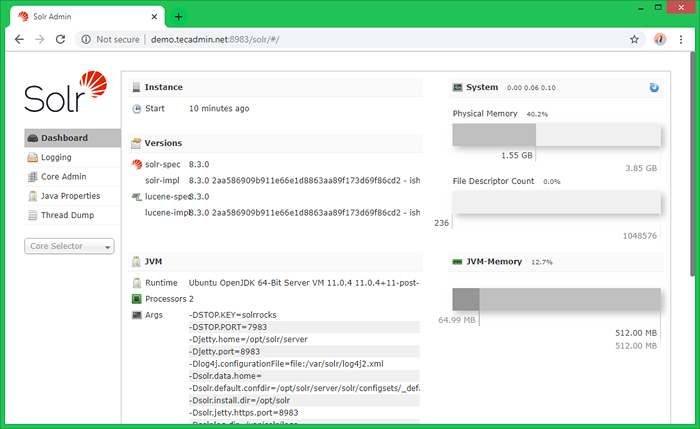
- 1455
- 215
- Rayan Lefebvre
Apache Solr est une plate-forme de recherche open source écrite sur Java. SOLR fournit une recherche en texte intégral, des suggestions de sorts, une commande et un classement de documents personnalisés, une génération d'extraits et une mise en évidence. Solr gère une variété de types de données hors de la boîte, notamment JSON, XML, de nombreux documents de bureau, CSV, et plus. Au moment de la rédaction de ce tutoriel, Solr 8.9.0 est la dernière version disponible pour l'installation.
Ce tutoriel vous aidera à installer Apache Solr 9.0 sur les systèmes Centos / Rhel 8.
Conditions préalables
Nous supposons que vous avez déjà un accès à la coquille à votre système CENTOS / RHEL 8 avec un compte privilège sudo. Pour les systèmes distants, connectez-vous avec le client SSH.
Étape 1 - Installer Java
Apache Solr 9.0 Version Java 11 ou plus requise pour fonctionner. Assurez-vous que votre système répond aux exigences Java sur votre système. Si non, exécutez la commande suivante pour installer Java.
sudo dnf installer java-11-openjdk Vérifiez ensuite la version Java installée:
Java-Version Version OpenJDK "11.0.4 "2019-07-16 LTS OpenJDK Runtime Environment 18.9 (construire 11.0.4 + 11-lts) OpenJDK 64 bits VM 18.9 (construire 11.0.4 + 11 lts, mode mixte, partage) Étape 2 - Installez Apache Solr sur Centos / Rhel 8
Maintenant, téléchargez la version Solr requise à partir de son site officiel ou des miroirs officiels. Vous pouvez également utiliser la commande ci-dessous pour télécharger Apache Solr 9.0 de son site officiel. Après cela extraire le script d'installation.
wget https: // dlcdn.apache.org / solr / solr / 9.0.0 / solr-9.0.0.tgz Dans le cas où le téléchargement échoue avec 404 Erreur. Visitez la page officielle de téléchargement Solr pour télécharger la dernière version disponible.
TAR XZF SOLR-9.0.0.TGZ SOLR-9.0.0 / bin / install_solr_service.sh - strip-components = 2 Ensuite, exécutez le script d'installation avec Bash Shell suivi avec un fichier d'archive téléchargé. La commande sera comme ci-dessous:
Sudo Bash ./ install_solr_service.SH SOLR-9.0.0.tgz Cela créera un compte nommé Solr sur votre système et terminer le processus d'installation. Après cela, démarrez le service Solr par défaut du service 8983.
Étape 3 - Gérer le service Apache Solr
Le service Apache Solr est géré sous le démon systemd. Utilisez les commandes suivantes pour démarrer, arrêter et vérifier l'état du service Solr.
sudo systemctl stop solrsudo systemctl start solrSudo Systemctl Status Solr
Étape 4 - Créez une nouvelle collection
Une collection est un groupe de cœurs qui forment ensemble un seul index logique. Une collection a un ensemble différent de fichiers de configuration et de définitions de schéma que les autres collections. Vous pouvez créer une collection en exécutant la commande suivante:
sudo su - solr -c "/ usr / local / solr / bin / solr create -c mycol1 -n data_driven_schema_configs" Exemple de sortie:
Créé un nouveau noyau «mycol1»
Étape 5 - Panneau d'administration d'accès Solr
Par défaut, le serveur Solr s'exécute sur le port 8983. Accédez au tableau de bord SOLR dans votre navigateur Web à l'aide de l'adresse IP du serveur ou du nom d'hôte avec le port 8983.
http: // démo.técadmin.net: 8983 /
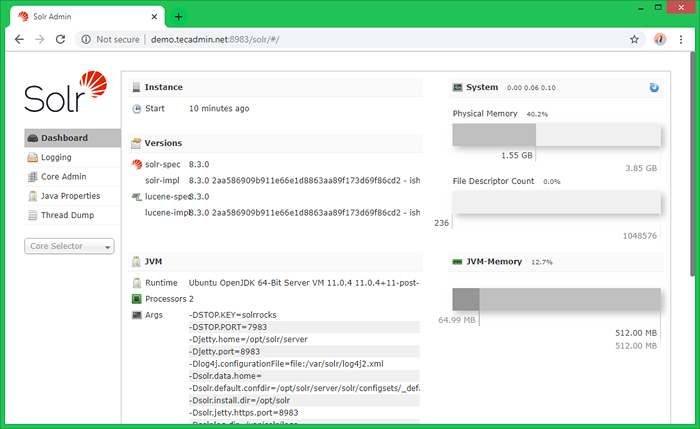
Ici, vous pouvez voir la statistique de la collection créée dans les étapes précédentes nommées «MyCol1». Cliquez sur «Core Selector» dans la barre latérale gauche et sélectionnez Collection créée.
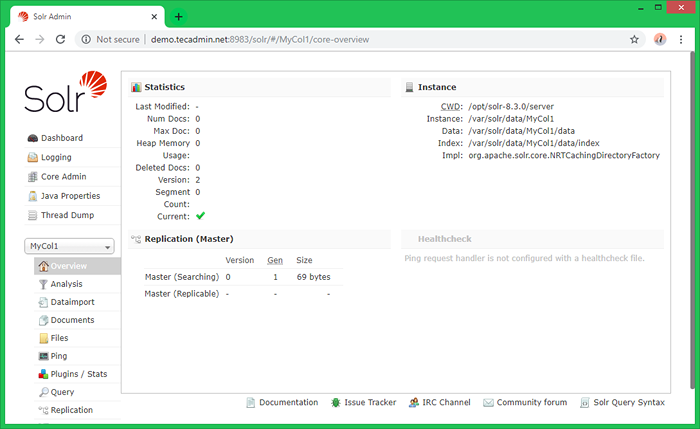
Conclusion
Dans ce tutoriel, vous avez appris à installer Apache Solr sur Centos / Rhel 8 System. A également créé une nouvelle collection dans le serveur Apache Solr via un utilitaire de ligne de commande.

